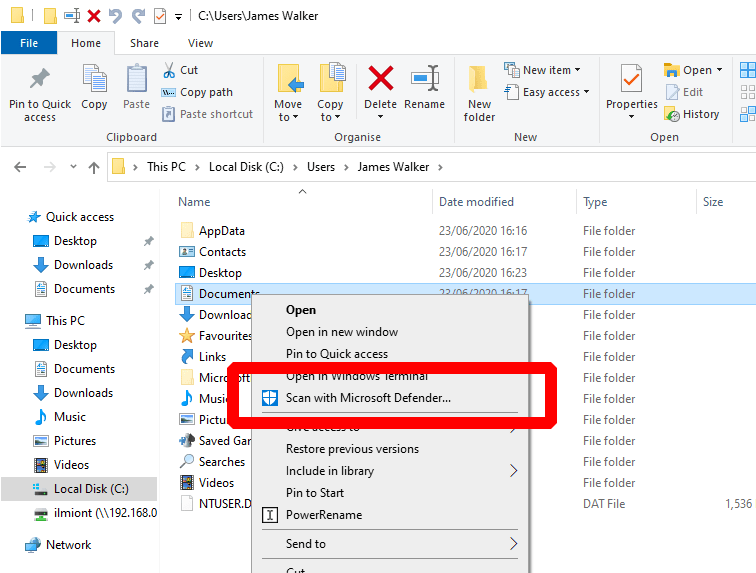Windows Security gir innebygd sikkerhetsbeskyttelse i Windows 10. Selv om det normalt er best å overlate til sine egne enheter i bakgrunnen, kan det være lurt å starte Securitys skanning manuelt fra tid til annen.
Den raskeste måten å skanne innholdet i en bestemt mappe på er å finne katalogen i Filutforsker. Bare høyreklikk og velg «Skann med Microsoft Defender…» fra hurtigmenyen. Ulike versjoner av Windows 10 kan vise litt forskjellig terminologi, for eksempel Windows Defender eller Windows Security i stedet for Microsoft Defender.
Windows Security-appen åpnes og viser fremdriften til skanningen. Dette bør bare ta noen få sekunder, men kan vare mye lenger når du skanner en stor mappe. Skanneresultatene vises i sikkerhetsvinduet og som et varsel på skrivebordet, slik at du kan fortsette å jobbe under skanningen.
Denne høyreklikk-og-skann er ideell når du laster ned filer fra internett eller får tilgang til ressurser på en nettverksressurs. Du kan også skanne en individuell fil på samme måte, høyreklikke den i Utforsker og velge «Skann med Microsoft Defender» kontekstmenyalternativet.
FAQ
Hvordan skanner jeg en mappe eller fil med Windows Defender?
Metode 1. Hvordan skanne en bestemt mappe eller fil ved å bruke høyreklikkmenyen. Den enkleste måten å skanne et spesifikt element (fil, mappe, stasjon) med Windows Defender, er ved å bruke høyreklikkmenyen: 1. Høyreklikk på elementet du vil skanne for trusler.
Hvordan gjøre en målrettet skanning på en fil eller mappe?
Egendefinerte skanninger er imidlertid perfekte hvis du vil gjøre en målrettet skanning på en fil eller mappe. Slik gjør du: Åpne Start-menyen og klikk på tannhjulikonet for å åpne Innstillinger. Klikk på Oppdater og sikkerhet, deretter Windows-sikkerhet til venstre. Klikk på Virus & Threat Protection, som åpner et nytt vindu. Klikk på Skannealternativer i dette vinduet.
Hvordan skanner jeg en mappe eller fil for skadelig programvare?
Høyreklikk på elementet du vil skanne for trusler. 2. Velg Skann med Microsoft Defender fra hurtigmenyen. 3. Du vil se Windows Security-vinduet åpne og den valgte mappen eller filen vil bli skannet for skadelig programvare. 4. Når skanningen er fullført:
Hvordan skanner jeg en mappe eller stasjon?
Et Utforsker-vindu åpnes, slik at du kan navigere til mappen du vil sjekke. Du vil ikke se individuelle filer oppført i vinduet, men så lenge du vet hvor filen er plassert, kan du bare velge den mappen eller stasjonsplasseringen. Når du klikker på Velg mappe-knappen, starter skanningen automatisk.
Hvordan skanner jeg en stasjon i Windows 10?
Windows 10 kan si at du ikke trenger å skanne. Hvis du vil skanne likevel, klikker du på alternativet Skann stasjon. 1. Skriv inn CMD i Cortanas søkefelt på oppgavelinjen. 2. Høyreklikk på kommandoprompt-skrivebordsappen i resultatene.
Hvordan kjører jeg en full skanning på datamaskinen min?
Åpne Start-menyen og klikk på tannhjulikonet for å åpne Innstillinger. Klikk på Oppdater og sikkerhet, deretter Windows-sikkerhet til venstre. Klikk på Virus & Threat Protection, som åpner et nytt vindu. Klikk på Skannealternativer i dette vinduet.
Hvordan velger jeg en mappe å skanne?
Du vil ikke se individuelle filer oppført i vinduet, men så lenge du vet hvor filen er plassert, kan du bare velge den mappen eller stasjonsplasseringen. Når du klikker på Velg mappe-knappen, starter skanningen automatisk. Alt i mappen vil bli skannet, inkludert eventuelle undermapper.
Hvordan skanner jeg filer og mapper med Malwarebytes?
Høyreklikk på ønsket fil, mappe eller stasjon for å skanne. Fra kontekstmenyen velger du Skann med Malwarebytes. Hvis du er på Windows 11, velger du Vis flere alternativer > Skann med Malwarebytes.
Hvordan skanne filer eller mapper for virus med Windows 10 antivirus?
Hvordan skanne filer eller mapper for virus med Windows 10 Antivirus. Metode 1. Kjør Microsoft Defender Scan fra høyreklikkmenyen. Metode 2. Utfør en tilpasset eller fullstendig virusskanning med Defender. Metode 3.Søk etter virus fra kommandolinjen. Metode 3. Skann etter virus fra PowerShell. Metode 1.
Kan Windows Defender skanne en fil/mappe for skadelig programvare?
Hvis du vil lære hvordan du bruker Windows Defender til å skanne en bestemt fil/mappe, eller hele systemet for skadelig programvare, fortsett å lese nedenfor. Windows Defender (eller «Windows Security»), er et innebygd sikkerhetsprogram i Windows 10 som tilbyr sanntidsbeskyttelse mot virus, skadelig programvare og nettverksangrep.
Hvordan skanner jeg en mappe og dens undermapper?
Hvis du ønsker å skanne en enkelt mappe, og dens undermapper, er den enkleste metoden å bare høyreklikke på mappen og velge «Skann med Windows Defender» som vist nedenfor. Når du velger Skann med Windows Defender… vil Windows Defender starte og skanne alle filene i mappen og dens solmapper.